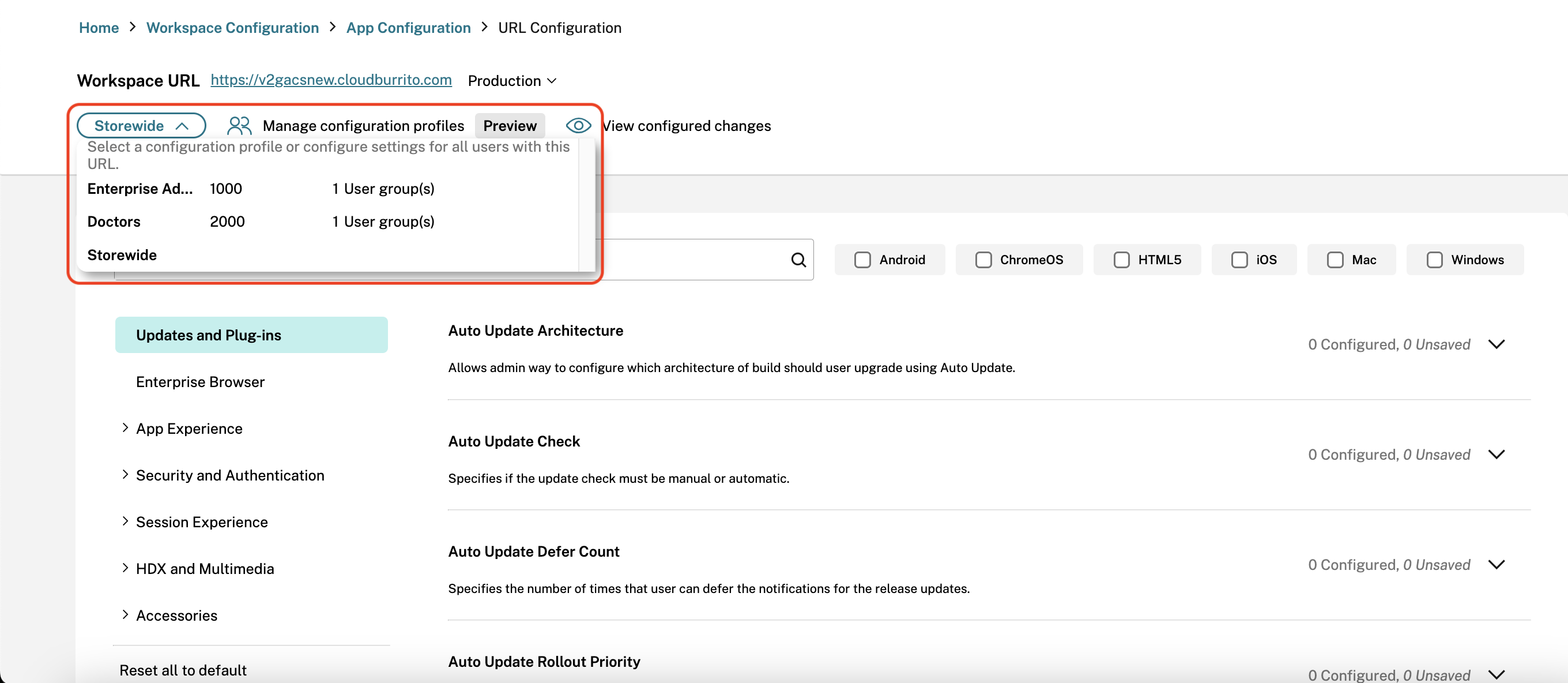Služba Global App Configuration Service (GACS) se rychle stala základním kamenem pro naše zákazníky, kteří chtějí zefektivnit své aplikace Citrix Workspace a Citrix Enterprise Browser. Díky schopnosti spravovat nastavení pro cloudová i místní prostředí na spravovaných i nespravovaných zařízeních mají správci flexibilitu při poskytování nejlepší možné uživatelské zkušenosti.
Posun za jednoznačné nastavení pro všechny
Až dosud mohli administrátoři konfigurovat stejnou sadu klientských nastavení pro všechny uživatele přistupující k obchodu Citrix. Nyní, se zavedením podpory skupin uživatelů, nyní mohou správci přizpůsobit nastavení odlišně pro různé uživatele na základě jejich skupin Active Directory (AD) nebo Azure Active Directory (AAD).
Upozorňujeme, že tato funkce je v současné době k dispozici jako technický náhled pro cloudové obchody.
Představujeme konfigurační profily pro zvýšenou flexibilitu
Pro podporu přizpůsobení skupin uživatelů zavedl Citrix koncept konfiguračních profilů. Tyto profily slouží jako centralizované centrum pro organizaci skupin uživatelů a poskytují vyšší úroveň abstrakce pro zjednodušení správy konfigurace. Vytvořením konfiguračních profilů a přidružením skupin uživatelů k nim mohou administrátoři efektivně aplikovat nastavení přizpůsobená konkrétním skupinám uživatelů.
Vytvoření konfiguračního profilu
Chcete-li začít s nastavením skupiny uživatelů, musíte nejprve vytvořit konfigurační profil a přiřadit jej ke skupinám uživatelů.
- Přihlaste se ke svému účtu Citrix Cloud a přejděte na Konfigurace pracovního prostoru > Konfigurace aplikace.
- Klikněte na Spravovat konfigurační profily.
- Kliknutím na Vytvořit vytvořte konfigurační profil.
- Zadejte název, popis a prioritu konfiguračního profilu do polí Název, Popis a Priorita.
- Do pole Hledat skupiny uživatelů zadejte klíčové slovo a vyhledejte skupiny uživatelů, které chcete přidat do tohoto konfiguračního profilu. Požadované skupiny uživatelů můžete přidat kliknutím na skupinu uživatelů ze seznamu vyhledávání.
- Klikněte na Uložit.
Nakonfigurujte nastavení pro konfigurační profil
Jakmile vytvoříte svůj konfigurační profil, můžete použít příslušná nastavení pro tyto skupiny uživatelů.
-
- Přihlaste se ke svému účtu Citrix Cloud a přejděte na Konfigurace pracovního prostoru > Konfigurace aplikace > Konfigurace adresy URL
- Z rozevíracího seznamu vyberte příslušný konfigurační profil
- Nakonfigurujte příslušná nastavení pro konfigurační profil.
Klonování nastavení napříč obchody, konfigurační profil a další
Se zavedením podpory uživatelských skupin vám GACS umožňuje replikovat základní konfiguraci pro obchod, konfigurační profil nebo kanál. Od této základní linie můžete použít jakékoli potřebné změny. Můžete se například rozhodnout zachovat stejnou sadu nastavení ve 2 konfiguračních profilech s výjimkou několika nastavení.
Možnost nastavení klonování existuje mezi
- Obchody
- Konfigurační profily
- Kanály
- Uložit do konfiguračního profilu
Další informace
Chcete-li se dozvědět více o konfiguračním profilu a jeho možnostech, navštivte naši dokumentaci. Tato podpora bude brzy rozšířena i na on-prem obchody. Pokud máte nějakou zpětnou vazbu, jak můžeme tuto službu zlepšit, nasloucháme vám také prostřednictvím tlačítka „Odeslat zpětnou vazbu“ v našem uživatelském rozhraní Citrix Cloud.
Prohlášení: Tento článek může obsahovat odkazy na plánované testování, vydání a/nebo dostupnost produktů a služeb Cloud Software Group, Inc. Informace uvedené v tomto článku mají pouze informativní charakter, její obsah se může bez upozornění změnit a nelze se na ně spoléhat při rozhodování o nákupu. Informace nepředstavují závazek, příslib nebo právní povinnost dodat jakýkoli materiál, kód nebo funkcionalitu. Vývoj, vydání a načasování jakýchkoli funkcí nebo funkcí popsaných pro produkty zůstává na výhradním uvážení Cloud Software Group, Inc.
Zdroj: Citrix